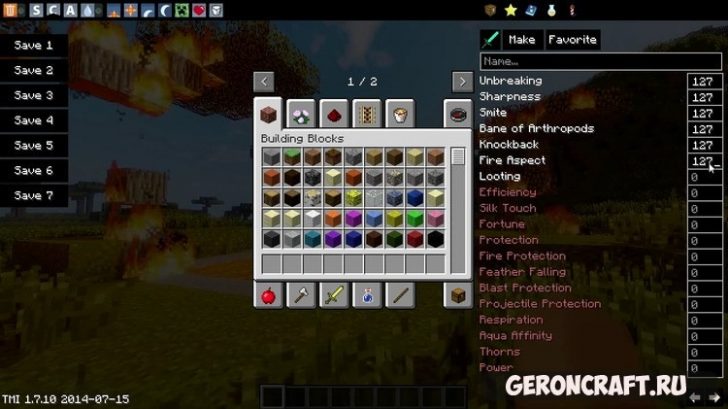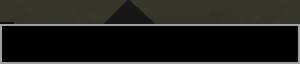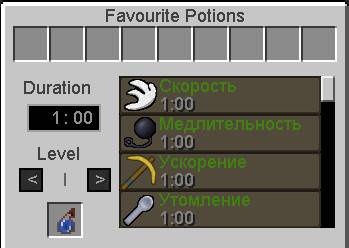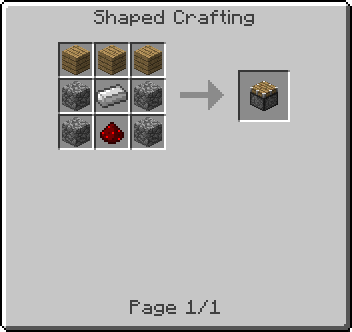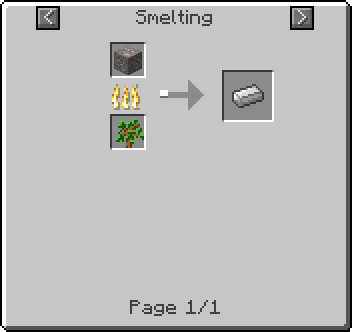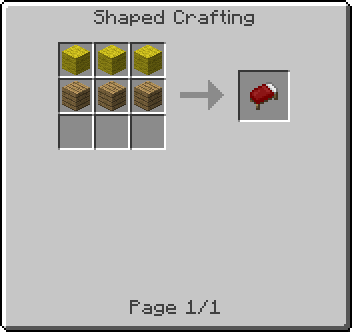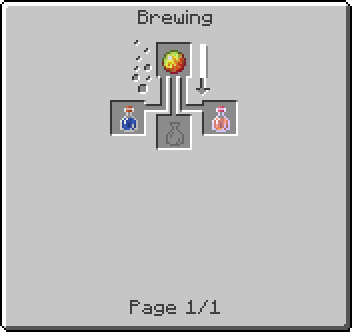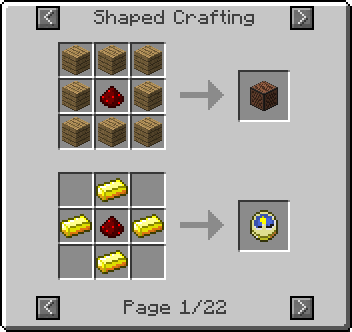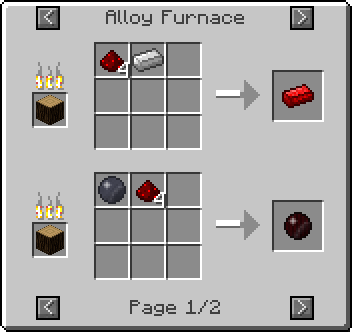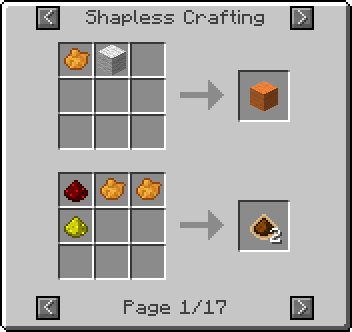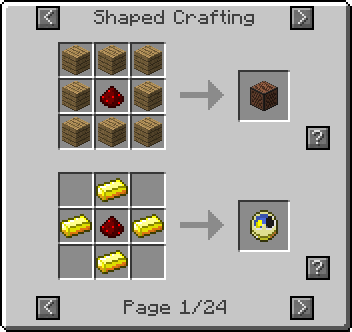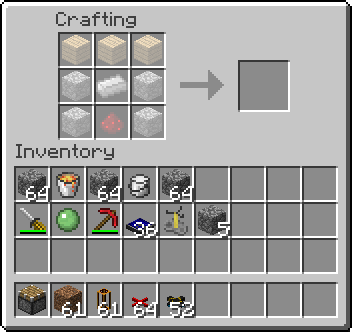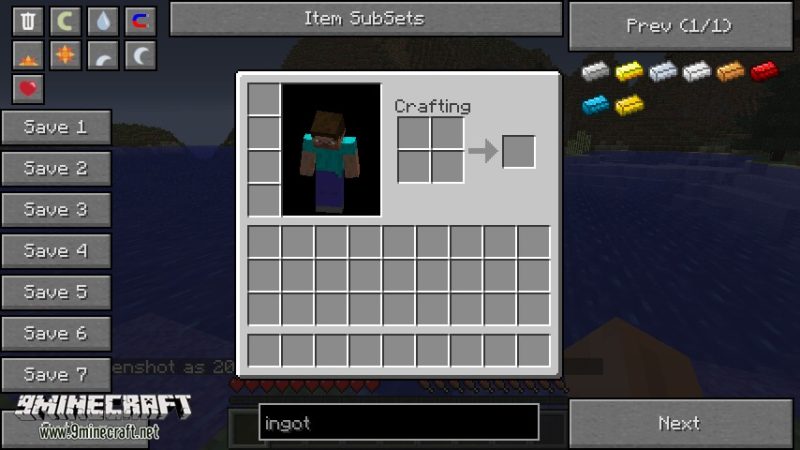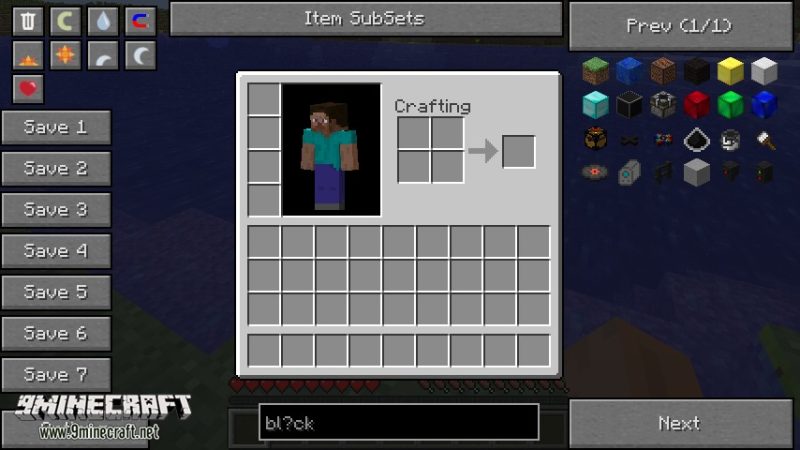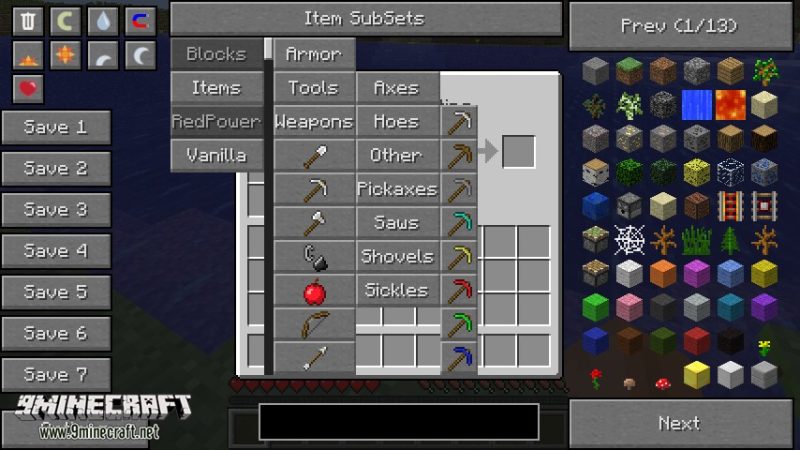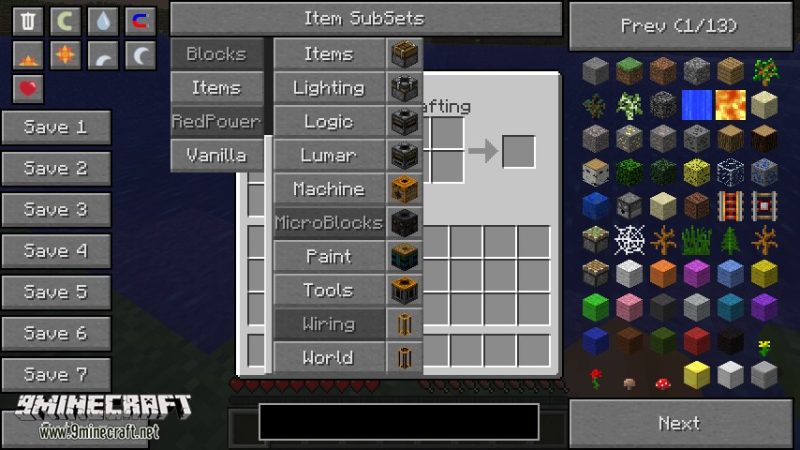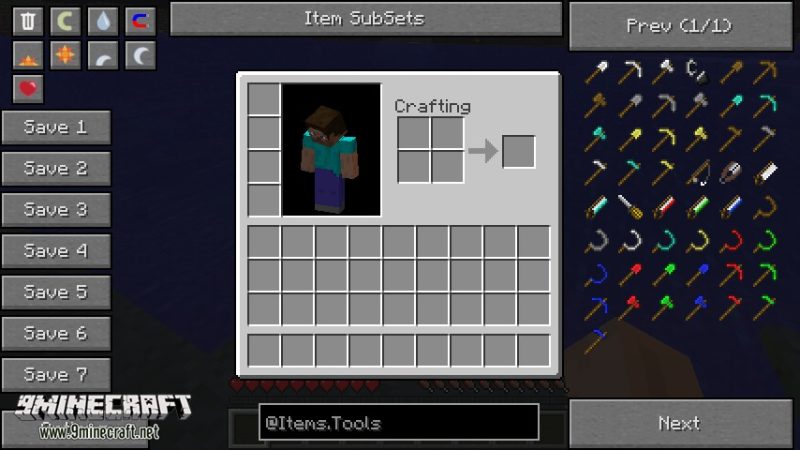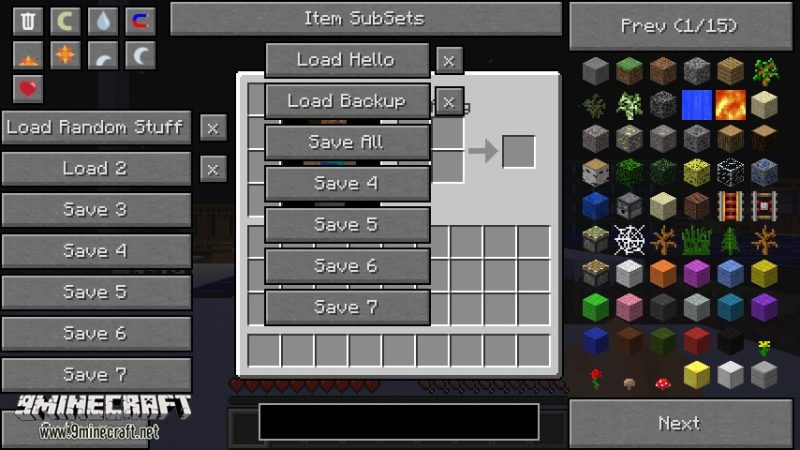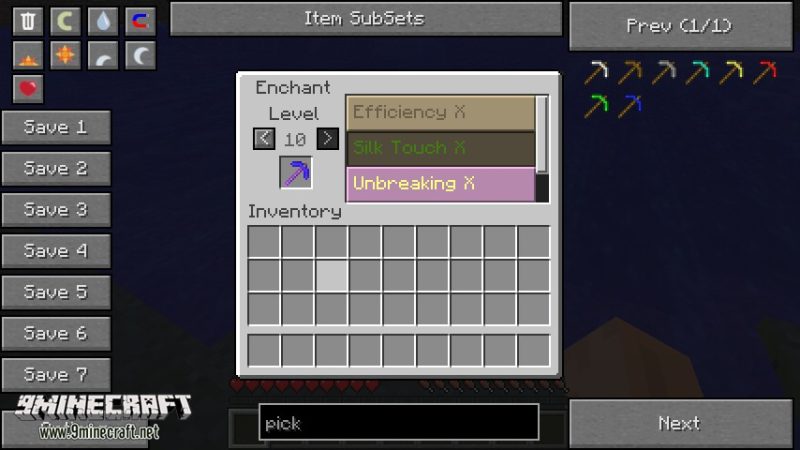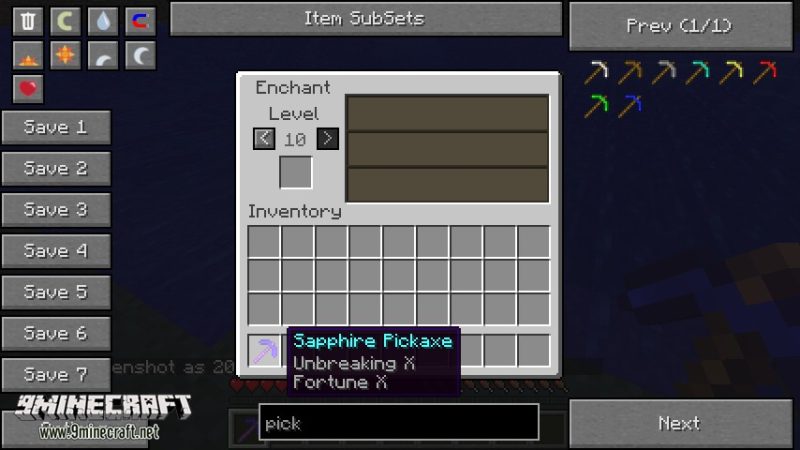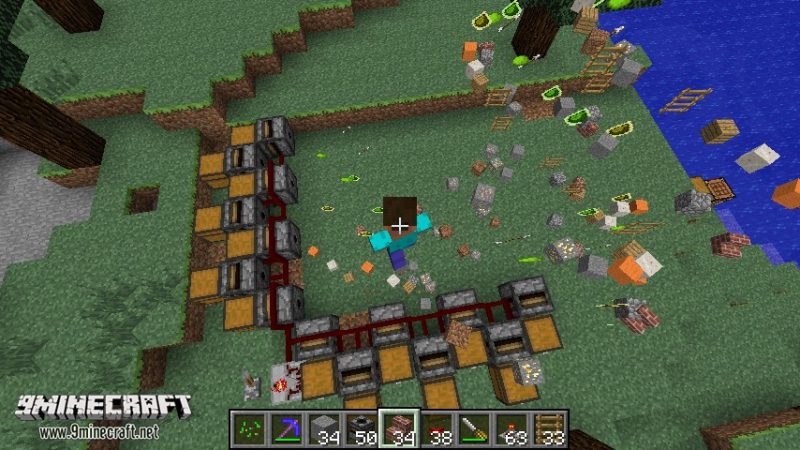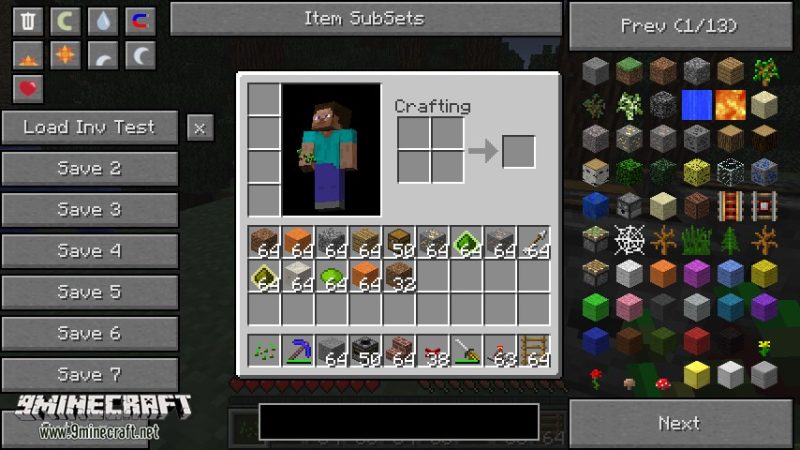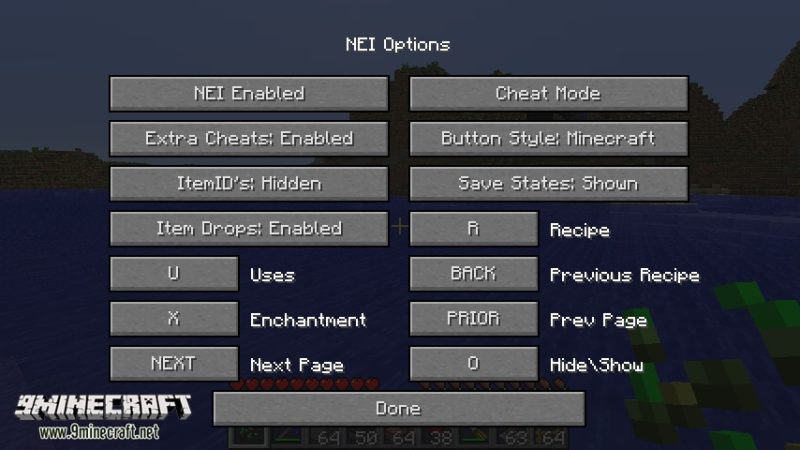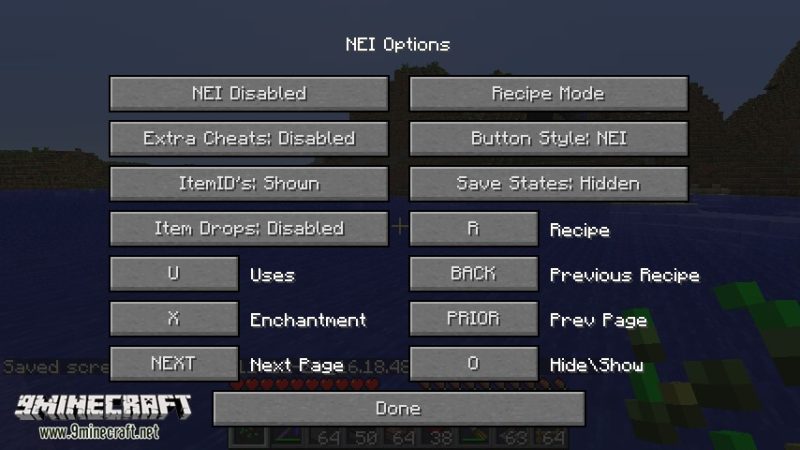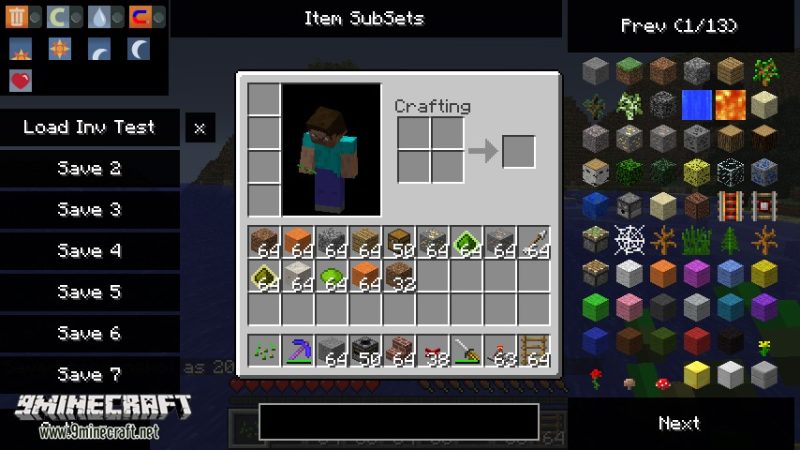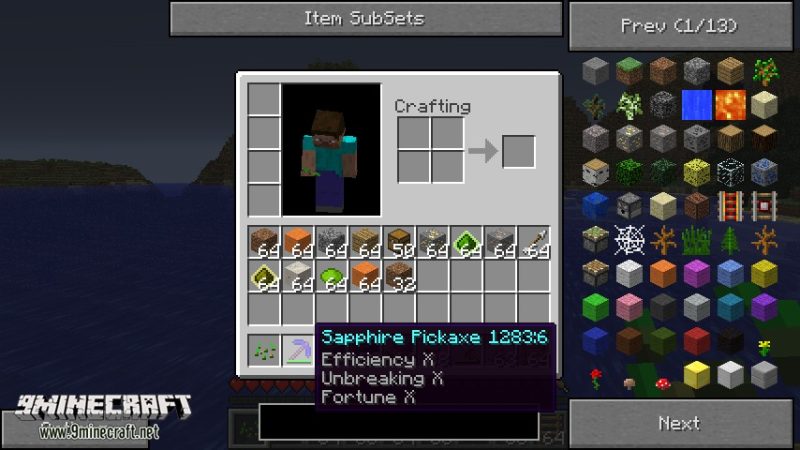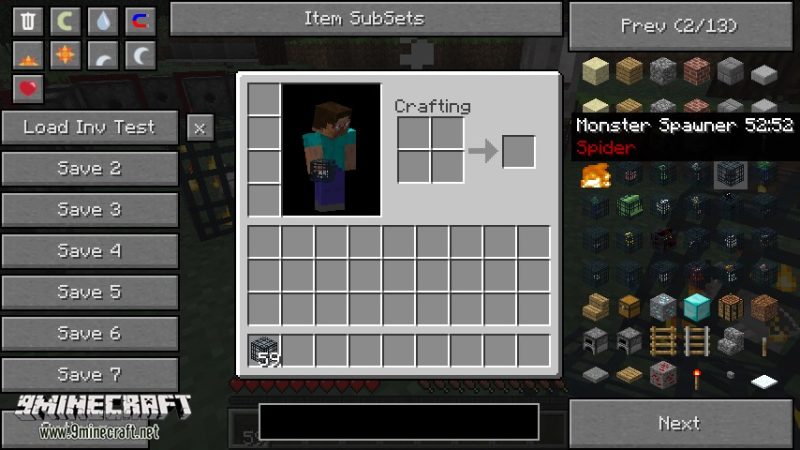Как посмотреть крафт в nei
Not Enough Items
Нынешние разработчики: covers1624
Бывший разработчик: ChickenBones
Not Enough Items (NEI) — модификация, позволяющая выдавать игроку любые доступные в игре предметы и блоки (можно сразу их зачаровывать, изменить действие зелья или параметры взрыва фейерверка), смотреть рецепты крафта, где и в каких рецептах используется какой-либо предмет, а также смотреть границы чанков и места, где могут спауниться мобы.
Благодаря поддержке многих других модификаций, NEI часто используют в сборках. Модификация практически универсальна. Также есть возможность отключать различные функции NEI, например запретить брать предметы из списка, или отключить показ предметов из какой-либо модификации.
NEI может быть использован не только как чит, но и как просто вспомогательная модификация: его можно настроить так, чтобы он не выдавал вещи, а к примеру, показывал рецепт, информацию о блоке, на который смотрит игрок и т. д. — это может помочь в простом выживании. Также было добавлено два окна посередине вверху экрана: на правом компас, а на левом часы, а между ними ещё четыре окна, в которых показываются данные о ваших доспехах.
Содержание
Установка [ ]
Управление и функции [ ]
Значение кнопок интерфейса [ ]
Меняет режим на творческий и обратно.
Включает / выключает осадки.
Если эта функция включена, то к вам будут притягиваться предметы с большего расстояния.
Эта функция полностью восстанавливает шкалу голода и здоровья. Также, если вы горите, снимает эффект горения.
С помощью этой кнопки можно включить и отключить показ определённых типов предметов в панели, таких как блоки или предметы, «Ванильные» (стандартные) предметы, или предметы из модификаций. Также в каждой из этих категорий есть подкатегории, такие как механизмы или просто строительные блоки, инструменты или материалы. В версии мода для 1.7+ эта кнопка не работает из-за ошибки, в последних версиях исправлено.
В каждую из этих кнопок можно сохранить свой инвентарь, чтобы потом загрузить. Загрузив сохранённый инвентарь, вы получите те же вещи, что и были в момент сохранения. Будьте осторожны, при загрузке инвентаря все ваши старые предметы удалятся.
Если ввести в строку поиска текст, то в панели предметов останутся только предметы, название которых содержит этот текст. (С версии 1.6.4 поиск работает с кириллицей).
В зависимости от выбранного режима, при нажатии на предмет, он либо берётся в инвентарь, либо показывается его рецепт. Снизу можно указать количество предметов, получаемых при одном клике, можно даже выбрать бесконечность (взять предмет с одновременным зажатием ⇧ Shift и кликом, в инвентаре будет показано 111 предметов; работают вне инвентаря). Примечание: если выбросить предмет, в инвентаре также останется 111 штук.
Not Enough Items (NEI) [1.12.2] [1.11.2] [1.10.2] [1.9.4] [1.8.9] [1.7.10] [1.6.4]
Мод на Майнкрафт Not Enough Items (или NEI) позволяет смотреть рецепты, брать вещи в выживании как в креативе, чаровать вещи до 10 уровня, читерить какие угодно зелья до 10 уровня включительно (все подробностив гайде ниже).
Скриншоты (тыкните ради увеличения):
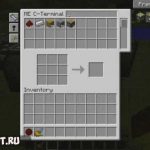






Характеристики
В любое время закрытие всплывающего окна Not Enough Items может выполняться клавишей ESC или ключом инвентаря (по умолчанию, E).
Просмотр рецепта
В представлении рецепта показаны все способы изготовления этого предмета, будь то Crafting Bench, Furnace, Brewing Stand или другой пользовательский инвентарь. Когда рецепт можно сделать с использованием нескольких типов одного и того же элемента, ингредиенты будут циклически перемещаться по доступным подтипам.
Например, шерсть изменит свой цвет, и руды покажут другие варианты той же руды, используя словарь руды Forge (этот цикл можно остановить, удерживая Shift). Нажатие клавиши «Рецепт» (по умолчанию R) при наведении курсора на какой-либо элемент вызывает рецепты, содержащие этот элемент.
Прокрутка или использование нижних стрелок всплывающего окна будет проходить через доступные рецепты этого метода. Чтобы изменить различные способы получения этого элемента (например, Shapeless, Shaped Crafting, Plelting, Rolling Machine, Blast Furnace), щелкните верхние стрелки всплывающего окна. Игрок может вернуться к последнему рецепту с помощью клавиши «Назад» (по умолчанию Backspace).
Вид использования
Аналогичным образом, если игрок нажимает клавишу Usage (по умолчанию U или Shift + R) при наведении курсора на элемент (или щелкнув правой кнопкой мыши на элементе, если он не находится в режиме чит-команды), NEI покажет использование элемента (какие рецепты обработки используется в). Эта функция работает в целом так же, как и представление рецепта.
Поле поиска товаров
Поле поиска предметов — это прямоугольник с черным прямоугольником внизу экрана инвентаря. В области элементов отображаются только те элементы, которые содержат текст в поле поиска элемента (сетка в правой части экрана NEI). Сначала нужно ввести окно поиска, чтобы начать вводить текст. Щелчок правой кнопкой мыши по окну поиска очистит его для ввода. Ввод не чувствителен к регистру.
Любые условия поиска будут сохранены и загружены, когда проигрыватель перезапустит Minecraft. Если окно поиска дважды щелкнет, оно станет желтым и выделит элементы на экране, которые соответствуют поиску, введенному в поле. Чтобы отключить эту функцию и вернуться в режим отсутствия подсветки, просто дважды щелкните окно поиска еще раз.
Добавляя @ перед строкой поиска, можно искать элементы по подмножеству (см. Ниже). Например, @armor отобразит все предметы, похожие на броню, @combat отобразит все на вкладке объявлений «Combat», а @forestry покажет все элементы из Forestry, его творческих вкладок и плагинов для лесного хозяйства.
Если вы не используете поиск подмножества @, регулярные выражения могут использоваться в поле поиска. Добавляя # до строки поиска, можно искать элементы по рудному имени словаря. Например, #logWood отобразит все элементы типа журнала.
Подмножества элементов
Переключатель подменю «Элементы» в верхней части экрана NEI представляет собой выпадающее меню, содержащее множество разных сгруппированных наборов элементов. Нажав на набор, вы увидите все элементы, которые он содержит, и щелчок правой кнопкой мыши скроет их все. Двойной щелчок по набору отображает только элементы этого набора. Щелчок по щелчку на наборе приведет к типу @setname в строке поиска, которая заставит панель элементов отображать только элементы в этом наборе.
Селектор зачарования
Нажатие клавиши Enchantment (по умолчанию X) вызовет графический интерфейс селектора заклинаний. Он позволяет игроку помещать элемент в слот и выбирать заклинания [1] и уровень, который может быть применен из таблицы заклинаний. Уровень зачарований может достигать максимума до 10. Нажатие на заклинание включает и выключает его. Обычное правило множественного заклинания применяется так, что вы не можете иметь состояние и шелковое прикосновение к одному и тому же предмету.
Режимы читов и творества
Выбрав режим Creative в настройках NEI, игровой режим игрока изменяется на творческий и получает контроль над дополнительными внутриигровыми функциями и полным иммунитетом к урону. В режиме читов игрок получает неограниченные ресурсы, нажимая на элементы в панели предметов [2]. Добавленные функции описаны ниже.
дрянь
Когда режим корзины (значок корзины) включен, щелчок по элементу удалит его. Сдвиг по щелчку на элементе удалит все предметы этого типа из инвентаря, включая открытый графический интерфейс пользователя, например сундук.
Shift-click «на кнопке trash удалит все элементы в инвентаре Игрока. (Быть осторожен!)
дождь
Включает или отключает дождь (значок капли воды). Щелчок правой кнопкой мыши навсегда отключает дождь.
творческий
Нажатие на кнопку C переключится в режим объявления, творческий +, приключение и выживание.
Магнит
Когда включен режим магнита (значок красного и синего магнита), все предметы, попадающие в диапазон просмотра игроков, будут летать к Игроку. В SMP сервер должен иметь установленный мод для этого.
Утилитные кнопки
4 кнопки с значками солнца и луны — это кнопки времени. Используется для установки времени на Dawn, Noon, Dusk и Midnight при нажатии. Это только ускорит время, чтобы не разорвать машины, основанные на мировом времени. Поэтому, если игрок несколько раз нажимает кнопку «День», он будет продолжать наступать. Щелчок правой кнопкой мыши по заданной кнопке заданного времени пропускает этот период времени.
Малоизвестные особенности
Нажмите вопросительный знак, чтобы отобразить наложение рецепта в открытом графическом интерфейсе.
Shift-щелкните знак вопроса в графическом интерфейсе Crafting, и NEI автоматически заполнит GUI рецептом, используя любые предметы в инвентаре.
Использование F7 (по умолчанию) во время игры будет показывать желтые и красные линии на земле в областях, где уровень освещенности достаточно низкий, чтобы мобы могли появляться днем или в любое время (желтые линии: мобы могут появляться ночью, красные линии: мобы всегда может появляться).
Подмножество Mod включает подмножества всех элементов, отсортированных по идентификатору.
Подмножество «Творческие вкладки» имеет каждую вкладку режима объявления в своем собственном подмножестве [3].
В меню параметров NEI включите подсказки подсветки, чтобы увидеть имя любого блока в перекрестье (аналогично Waila).
Щелкните правой кнопкой мыши на выходе сетки обработки, чтобы получить столько результатов, сколько доступно до стека.
Удерживайте Q и щелкните элемент в инвентаре, чтобы удалить один предмет на полу.
Прокрутка вверх или вниз при наведении указателя мыши на элемент в инвентаре для эффективного перемещения одного элемента на прокрутку на панель быстрого доступа или наоборот.
Удерживайте Shift при размещении предмета в инвентаре, чтобы переместить все предметы того же типа в этот инвентарь.
NEIPlugins options > Tooltip options, enable or disable the fuel tooltips. «>В разделе «Параметры NEI»> «Параметры NEIPlugins»> «Параметры всплывающей подсказки», включить или отключить подсказки для топлива.
Нажмите Page вверх или вниз (привязка) или используйте колесо прокрутки, чтобы изменить страницу на панели элементов, вместо нажатия кнопок «Далее» и «Назад» (это работает, только если курсор находится над панелью элементов).
В любом виде графического интерфейса (включая машины) щелкните стрелку (индикатор выполнения) со входа на вывод, чтобы просмотреть все рецепты, используемые этим графическим интерфейсом.
Нажмите P, когда в инвентаре появится пользовательский интерфейс зелья.
Требования
ПОЛНЫЙ ГАЙД ПО NOT ENOUGH ITEMS от Герона:
Nei как посмотреть крафт
Гайд по NEI (Not Enough Items)
Чтобы начать пользоваться NEI нужно зайти в инвентарь «E»
R — Показать рецепты вещи, на которую наведён курсор.
U или Shift+R — Показать, в каких рецептах используется вещь, на которую наведён курсор.
← Backspace — Показать предыдущий рецепт.
X — Открыть окно зачаровывания (работает только в инвентаре).
P — Открыть окно создания зелий (работает только в инвентаре).
F7 — Показать не достаточно освещенные места, где могут спауниться монстры.
O — Отключить интерфейс NEI, нажатием кнопки в инвентаре.
Сtrl+R или U — Посмотреть крафты, когда открыт терминал в аплаиде.
Ну вроде ничего сложного с:
Кроме всего этого, с помощью NEI можно биндить (устанавливать) команды клавиши, для этого переходим в инвентаре на «Опции», далее нам открывается менюшка, мы переходим в раздел «Команды»
Теперь в строки с командами, вставляем наши (которые вам нужны больше всего), у меня они такие:
Выходим оттуда и переходим в «Назначения клавиш»
После выбираем «Мир»
И тут уже выставляем удобные нам кнопки на наши команды наименованные как «Дождь, игровой режим, предмет, исцеление, время»
Так же клавиши на которые не стоит назначать команды :
Q,W,E,R,T,U,A,S,D,F,J,L,Z,X,C,V,M
Backspace — Показать предыдущий рецепт.
R — Показать рецепты вещи, на которую наведён курсор.
O — Отключить интерфейс NEI, нажатием кнопки в инвентаре.
X — Открыть окно зачаровывания (работает только в инвентаре).
P — Открыть окно создания зелий (работает только в инвентаре).
U — Показать, в каких рецептах используется вещь, на которую наведён курсор.
F9 — Показать границы чанков.
F7 — Показать не достаточно освещенные места, где могут спауниться монстры.
С помощью этой кнопки можно удалять из инвентаря ненужные предметы. Если просто нажать на корзину, включается режим удаления. В режиме удаления вы уничтожаете вещи нажатием на них ЛКМ. Перетаскивая вещи на корзину, вы их удаляете. Shift-click’ом по корзине можно полностью очистить инвентарь.
Можно изменить режим на творческий и обратно. Если нажать на иконку один раз, то откроется режим С+ (увеличенный инвентарь), если два — то режим выживания.
Кнопка, нужная для включения/выключения осадков.
Если эта функция включена, то к вам будут притягиваться предметы с большего расстояния.
Смена времени суток
С помощью этой кнопки можно менять время суток (утро, день, вечер, ночь), так же можно запретить определённое время нажатием shift-клика.
Эта функция полностью восстанавливает шкалу голода и здоровья.
С помощью этой кнопки можно включить и отключить показ определённых типов предметов в панели, таких как блоки или предметы, «ванильные» (стандартные) предметы или предметы из модификаций. Также в каждой из этих категорий есть подкатегории, такие как механизмы или просто строительные блоки, инструменты или материалы.
На каждую из этих кнопок можно сохранить свой инвентарь, чтобы потом загрузить. Загрузив сохранённый инвентарь, вы получите те же вещи, что и были в момент сохранения. Будьте осторожны, при загрузке инвентаря все ваши старые предметы удалятся.
Если ввести в строку поиска текст, то в панели предметов останутся только предметы, название которых содержит этот текст.
В зависимости от выбранного режима при нажатии на предмет он либо берётся в инвентарь, либо показывается его рецепт. Снизу можно указать количество предметов, получаемых при одном клике, можно даже выбрать бесконечность (взять предмет с Shift-кликом, в инвентаре будет показано 111 предметов).
Вот так выглядит окно зачарования в NEI
Функции окна зачарования:
Слот для предмета: слот, в который можно положить один любой предмет или блок.
Кнопка разблокировки: кнопка, позволяющая наложить любое зачарование на любой предмет или блок.
Меню выбора зачарований: список доступных зачарований, позволяющий выборочно наложить чары на предмет или снять их с него.
Уровень зачарования: переключатели влево/вправо, которые при нажатии уменьшают и увеличивают уровень зачарования соответственно. Уровень зачарования — целое число от 1 до 10 включительно.
Вот так выглядит окно зачарования в NEI
Функции окна зелье варения:
Слот для предмета: слот, в который можно положить одно зелье.
Любимые зелья: слоты в которые можно положить ваши любимые зелья. ПКМ можно убрать зелье, а ЛКМ положить туда зелье.
Меню выбора зелье варенья: список доступных эффектов, позволяющий выборочно наложить эффекты на предмет или снять их с него.
Уровень эффекта: переключатели влево/вправо, которые при нажатии уменьшают и увеличивают уровень эффекта соответственно. Уровень эффекта — целое число от 1 до 4 включительно.
С помощью этого мода можно посмотреть крафт любой вещи в игре (и даже вещей из модов) на клавишу R, предварительно наведя на неё курсор. (но вы можете настроить эту клавишу в настройках)
Мод так же показывает очень удобный список всех блоков и предметов справа любого инвентаря, а слева вы можете быстро переключить режим игры, включить день или ночь, выключить и выключить дождь. Мод может показать где используется этот предмет для крафта на U, наведя курсор на предмет. Ещё есть чаровальня, открываемая на клавишу X, наведя курсор на зачаровываемый предмет (кирка, меч, броня и т.д.).
Также есть настройки:
Конфликтующие зачарования блокируются, если выбрано одно из них:
Надоело постоянно бегать по сайтам в поисках крафта для предмета? А может забыли про креатив режим при создании одиночной карты? Да и вообще, может быть миллион причин, чтобы поставить этот мод! Я был немного удивлен, почему тут еще ни разу о нем не рассказали! Я понимаю, что многие о нем знают, но почему бы не рассказать уж вообще совсем всем!
Начну пожалуй с его интерфейса:
1) Это список всех предметов из всех модов, которые вы умудрились запихать в свой клиент.
При нажатии на любой из них левой кнопкой мыши, вам выдаст все возможные способы его скрафтить. Но если хотите узнать где этот предмет применяется, достаточно нажать правой кнопкой мыши и выдаст все крафты, где он используется.
2) Это строка для поиска предметов по имени или их id-номеру.
Думаю тут нечего сказать. Разве что немного про id предметов. вот и все.
3) Опции, они и в Африке опции.
В опциях море по большей части не нужной новичкам информации и настроек, в неумелых руках портящие мод. Однако есть одна статья, которая делает этот мод еще более уникальным и полезным, вот она. В остальные настройки, лезть не советую! Ну во всяком случае попробуй, но я предупредил!
А теперь немного о свойствах для режима креатив (или оператора):
2)А это слоты для сохранения инвентаря. Сохраняет полностью и положение предметов и их количество, и даже точную прочность всех вещей! Это слишком очевидная функция чтоб еще как то объяснить.
Мод чтобы смотреть крафты not enough items
Мод смотреть создание недостаточных предметов. Not Enough Items 1.12.2 / 1.11.2 (NEI) является преемником обоих и Cookbook. Он возник примерно в то же время, что и Craft Guide, Александрия и некоторые
Мод чтобы смотреть крафты not enough items.
Not Enough Items 1.12.2 / 1.11.2 (NEI) является преемником обоих и Cookbook. Он возник примерно в то же время, что и Craft Guide, когда Александрия и несколько других участников IRC предложили мне объединить и то, и другое, и книгу рецептов, чтобы устранить их самые большие недостатки, по иронии судьбы слишком много предметов или, в случае с поваренной книгой, слишком много рецептов отлично, но не хватало только простого способа поиска и сортировки ваших товаров. Когда у вас был такой мод, как Red Power, в котором было 10 000 предметов, и TMI, и кулинарная книга накапливали страницы. Даже если вы не хотите использовать NEI для обмана предметов, вы, вероятно, будете чувствовать себя как дома с компонентом Recipe мода.
Это полезный мод, добавленный в Tekkit, в котором перечислены все предметы в игре и их рецепты, а также предоставляется возможность создавать эти предметы.
Features:
Screenshots and Crafting Recipes:
Окно рецепта содержит 2 функции: рецепты и использование. Нажав клавишу рецепта (по умолчанию R) или клавишу использования (по умолчанию U) при наведении курсора мыши на элемент, вы входите в этот режим. Находясь в режиме просмотра рецептов, щелчок покажет рецепты, а щелчок правой кнопкой мыши покажет их использование. Клавиша возврата к рецепту (по умолчанию BACKSPACE) может использоваться для возврата к последнему рецепту, а клавиша Esc или Inventory используется для выхода.
В режиме просмотра рецептов вы увидите все способы изготовления этого предмета, будь то верстак, печь, пивоваренный стенд или другой пользовательский инвентарь для крафта (например, Alloy Oven из RP2).
В отличие от Craft Guide, когда рецепт может быть создан с использованием нескольких типов одного и того же предмета (например, разных цветов шерсти или разных пород дерева), ингредиенты будут проходить через доступные подтипы. Тогда шерсть изменит цвет.
В режиме использования отображаются все рецепты, содержащие этот элемент.
И еще он отображает бесформенные рецепты.
? появится, когда тип рецепта будет соответствовать контейнеру, который у вас открыт в данный момент. Например. Если вы показываете фигурные рецепты на верстаке.
Нажав на эту кнопку, вы вернетесь в основной инвентарь, где вы увидите выделенные оверлеи в слотах с вопросом, какие предметы куда положить.
Поле поиска объекта представляет собой прямоугольник с черным контуром внизу. На панели элементов будут отображаться только элементы, содержащие текст в поле «Поиск элементов». Чтобы начать ввод, необходимо щелкнуть поле поиска. Щелчок правой кнопкой мыши по полю поиска немедленно очищает его. Он не чувствителен к регистру. Все поисковые запросы будут сохранены и загружены при перезапуске Minecraft.
Кнопка «Подмножества элементов» представляет собой раскрывающееся меню, которое содержит множество различных групп сгруппированных элементов. Щелчок по набору покажет все элементы, которые он содержит, а щелчок правой кнопкой мыши скроет их все. Двойной щелчок по набору покажет только элементы в этом наборе.
Моды могут использовать API для создания собственных наборов тегов.
Щелчок по набору с нажатой клавишей Shift приведет к вводу @setname в строке поиска, в результате чего на панели элементов будут отображаться только элементы этого набора.
Если щелкнуть правой кнопкой мыши кнопку «Подмножества элементов», появятся кнопки для сохранения подмножеств. Они работают идентично нормальным состояниям сохранения, переименованию, сохранению / загрузке / удалению, но сохранят и загрузят элементы, которые вы скрыли и показали.
Вы также можете добавить свои собственные наборы, используя файл конфигурации, находящийся в «.minecraft / config / NEIsubsSet”
Нажав клавишу заклинания (по умолчанию X), вы можете вызвать селектор заклинаний в графическом интерфейсе. Это позволяет вам поместить предмет в слот и выбрать заклинания и уровень, которые могут быть применены, из таблицы заклинаний. Уровень может повышаться до X. Щелчок по заклинанию активирует и деактивирует его. (Во избежание неприятных ошибок) Применяются обычные правила конфликта нескольких заклинаний, поэтому вы не можете получить удачу и соприкоснуться вместе и т.д. К сожалению, из-за нехватки места некоторые названия пришлось сократить: «Снаряд для поражения», «Защита для защиты», «Погибель артроподов» до «Артроподы». Названия заклинаний будут сокращены только в том случае, если места недостаточно. Например, защита будет сокращена до «Защита», если вы установите уровень 8, потому что VIII занимает некоторое место.
Кнопка корзины работает 4 способами. Все операции применимы как к вашему личному инвентарю, так и к любому инвентарю, который вы могли открыть (например, сундуку).
Когда включен режим корзины, все элементы, которые вы нажимаете, будут удалены. Удерживая нажатой клавишу SHIFT и щелкнув любой элемент, вы удалите все элементы этого типа.
Нажатие кнопки C активирует творческий режим. Это говорит само за себя. Просто переключитесь с творчества на выживание и наоборот. Обратите внимание, что на серверах SMP это переведет вас только в творческий режим, а не на весь сервер.
Еще одна кнопка с пояснениями, если сейчас идет дождь, эта кнопка будет включена. При нажатии на нее будет включен или выключен дождь.
Последняя из кнопок переключения. Когда включен режим магнита, все объекты на разумном расстоянии будут подниматься и лететь к вам. Однако предметы не будут привлекаться, если они не поместятся в вашем инвентаре.
4 кнопки солнца и луны предназначены для установки времени. При нажатии они установят время восхода, полудня, заката и полуночи. Это только ускорит время, чтобы не ломать машины по мировому времени. Таким образом, если вы нажмете кнопку дня несколько раз, дни будут двигаться вперед.
Кнопка сердца исцелит игрока, наполнит полоску голода и перестанет гореть, если загорится.
Есть 7 аварийных состояний, которые могут спасти весь ваш инвентарь и броню диска. Щелчок правой кнопкой мыши по состоянию позволит вам переименовать его. Кнопка x, отображаемая рядом с загруженными состояниями, очищает их. Состояния сохранения — это глобальная функция, которую можно передавать между мирами и даже серверами.
Это обычная конфигурация опций MC Style. Это позволяет вам изменять различные настройки и особенно привязки клавиш.
Первая кнопка указывает, включен NEI или нет. Если он не включен, вы не увидите ничего, кроме кнопки параметров. Включенное состояние отдельно для SMP и SSP.
Кнопка Cheat Mode позволяет вам переключаться между Cheat Mode и Recipe Mode. Режим рецепта предназначен для законной игры и использования только компонента поваренной книги. Кнопки состояний сохранения и читов исчезнут, а панель предметов не будет создавать предметы в вашем инвентаре.
Дополнительный чит устанавливает, должны ли отображаться кнопки «Создать», «Дождь», «Магнит», «Время» и «Лечение.
Стиль кнопки меняется между стилем кнопки Minecraft по умолчанию, полученным из вашего пакета текстур, и стилем TMI старого школьного черного ящика (показано ниже)
Идентификатор предмета показывает, отображается ли идентификатор предмета во всплывающей подсказке. Он будет работать для всех предметов в вашем инвентаре и для панели.
Эта опция будет переключаться между «Показано», «Автоматически» и «Скрыто». Авто будет отображать идентификаторы только тогда, когда отображается и включен сам NEI.
Это дает дополнительное преимущество, показывая вам, какой именно ущерб имеет инструмент поддержки. Например, сапфировая кирка ниже получила 6 повреждений.
Состояния сохранения просто устанавливают время или не показывают состояния сохранения, говорят сами за себя.
Если выпадение предметов отключено, все EntityItems в мире будут удалены. Так что вытаскивание блока или падение объекта ничего вам не даст. Кто-то сказал, что он должен быть для удаления лагов, поэтому я добавил его.
KeyBindings все делают то, что говорят. Нажмите на них, а затем нажмите клавишу, где вы хотите изменить это.
NEI делает все виды генераторов мобов доступными и размещаемыми в вашем инвентаре. Любым кастомным мобам, которые у вас могут быть, также будет назначен спаунер. Объект-генератор покажет сущность внутри него, как и блок. У враждебных мобов будут красные имена, а у пассивных — синие. Также исправлена ошибка в SMP, когда все генераторы мобов показывают свиней. Всем пользователям, у которых установлен NEI (даже если они не являются Ops) на сервере с NEI, будет показан правильный моб.
Ctrl-щелчок по любому предмету в вашем инвентаре даст вам больше, как если бы вы щелкнули по нему на панели предметов. Если вы берете предмет и удерживаете поворот, помещая его в контейнер, все предметы этого типа, которые есть у вас в инвентаре, также будут собраны вместе с размещенным предметом. Полезно для того, чтобы за один раз переложить всю гальку в один ящик.
Все, что вы можете делать в SSP, можно сделать в SMP, если на сервере установлен NEI. В противном случае NEI все еще может генерировать объекты с помощью команды give, если вы OP. Большинство функций доступны только для OP.
В NEI есть много опций, которые можно настроить в «config / NEI.cfg». Обратите внимание, что большинство из них можно редактировать в меню параметров.
В config / NEIServer.cfg будет создан файл конфигурации, содержащий различные параметры конфигурации для серверов. Комментарии к файлу конфигурации объясняют функции. Короче говоря, он позволяет вам назначать определенные функции, которые будут использоваться только определенными игроками. Затем вы можете выбрать, кто может использовать заклинания OP и т.д. Также есть раздел запрещенных блоков, любые блоки, которые были забанены, не будут отображаться в панели элементов пользователя. Bedrock заблокирован по умолчанию, поэтому авторизованные пользователи не могут создавать bedrock (если вы не укажете их имя).
В NEI встроен расширенный API, позволяющий модам правильно интегрироваться. Это демонстрируется с помощью модуля RedPower, который предоставляет рецепты для печи для сплавов и определенных подмножеств RedPower.
How to use:
Requires:
How to install:
Например, «Недостаточно статей». С его помощью вы значительно упростите процесс создания различных вещей для себя. Но после установки нескольких глобальных надстроек в вашем клиенте появляется много нового. Как вы знаете, большинство их рецептов не добавляются автоматически в список «Недостаточно предметов». Сейчас специально для этого разработан и опубликован в Интернете замечательный мод, название которого — NEI Integration.
Это изменение больше похоже на плагин. Но его функция — переносить популярные рецепты из модов в Not Enough Items. Другими словами, все предметы, установленные модами после Not Enough Items, автоматически появятся в списке крафта. Вам не нужно каждый раз обновлять мод. Установите его один раз и пользуйтесь сколько угодно. Удачи!
Гайд по Enough Not Items (NEI Integration)
Технические моды, которые подчиняются NEI Integration
Лесное хозяйство;
Электрический возраст;
Большие реакторы;
Шахтный завод;
Pam’s HarvestCraft;
RailCraft.
Большинство этих модов вам хорошо известно. Вы когда-нибудь ими пользовались или только думаете об их установке. Многие игроки отказались от использования вышеперечисленных модов из-за непонятных рецептов. Ведь довольно сложно вспомнить крафтовую комбинацию, состоящую из более чем 10 частей. And Not Enough Items большую часть времени просто не видели этих рецептов и ни в чем не могли вам помочь. Теперь вам не нужно каждый раз выходить из игры, чтобы увидеть рецепт определенной вещи из мода Forestry. Все это будет в Not Enough Items после установки NEI Integration.
Этот мод выступит в роли личного помощника и значительно упростит процесс использования недостаточного количества элементов. Проще говоря, это некое дополнение к известной моде.
В общем, если вам понравился этот мод, знайте, что он разработан только для Minecraft 1.7.10. Если вы попытаетесь установить его на более старую или более новую версию игры, он, скорее всего, будет работать, только с множеством досадных ошибок. Поэтому перед скачиванием мода обратите внимание на версию своего клиента. Это значительно снизит затраты времени, нервов и, конечно же, сил. Приятной игры, друзья!
Установка NEI Integration
Мод на наблюдение за созданием недостаточных предметов Одно из самых популярных и полезных изменений среди игроков, которое добавляет новый интерфейс в игру. В этом интерфейсе много кнопок и супер
Майнкрафт мод на рецепты крафта
NEI можно назвать одним из самых удобных и интересных, позволяющих быстро увидеть рецепт создания любого предмета, доступного в MineCraft. На мой взгляд, эта дополнительная функция самая полезная и важная.
Not Enough Objects — добавляет большое окно со всеми игровыми объектами (напоминает поваренную книгу). Редактирование имеет 2 режима: Mod Cheat и Mod Recipe. Если вы используете чит-код мода, чтобы узнать рецепт создания предмета, вам нужно навести на него курсор мыши и нажать клавишу R. Щелкнув левой кнопкой мыши на выбранном предмете, он появится в вашем инвентаре. Если вы находитесь в режиме рецепта, щелкните левой кнопкой мыши по желаемому объекту, и откроется окно с его рецептом изготовления.
Кроме того, мод позволяет искать нужные предметы по названию (к сожалению, только на английском языке) в строке поиска, которая расположена внизу. С помощью этой функции мода NEI любой игрок MineCraft может быстро найти нужный предмет и забрать его себе или узнать, как он сделан.
Мод смотреть создание недостаточных предметов. Not Enough Items — это не просто мод, а целая коллекция модов! Скачав NEI, у вас будет удобный поиск статей и их рецептов, и вы тоже сможете
Как включить Чит-режим
Если вы все сделали правильно, интерфейс изменится, и вы сможете отдавать себе предметы одним нажатием.
Last Day on Earth: Survival — это онлайн-игра на Андроид, в которой вам предстоит выжить… Скачать взлом Last Day on Earth: Survival на русском языке
Скачать игру Last Day on Earth: Survival взлом
v1.18.9 Оригинал. Режим меню
Кэш к игре Last Day on Earth: Survival: папку из архива распаковать в / Android / obb/
— должно получиться так: /Android/obb/zombie.survival.craft.z/
— устанавливаем apk, запускаем игру!
v1.18.8 оригинал. Режим меню
Кэш к игре Last Day on Earth: Survival: папку из архива распаковать в / Android / obb/
— должно получиться так: /Android/obb/zombie.survival.craft.z/
— устанавливаем apk, запускаем игру!
v1.18.7 Оригинал. Режим меню
Кэш к игре Last Day on Earth: Survival: папку из архива распаковать в / Android / obb/
— должно получиться так: /Android/obb/zombie.survival.craft.z/
— устанавливаем apk, запускаем игру!
v1.18.6 Оригинал. Режим меню
Кэш к игре Last Day on Earth: Survival: папку из архива распаковать в / Android / obb/
— должно получиться так: /Android/obb/zombie.survival.craft.z/
— устанавливаем apk, запускаем игру!
— Где мне найти карту из бункера Альфа? А что насчет кода для нижних этажей бункера Альфа?
— Карта на трупе солдата у входа в локацию бункер. Также иногда встречается в зомби и коробках в красных и желтых местах.
Код сообщается по радио (требуется сборка) раз в день, местами бывает и на трупе солдата.
— Меня убили на месте, можно ли вернуть вещи с тела?
— В домашней локации, бункере и локации контрабандистов доступен последний труп. В последних двух случаях он доступен только до конца события.
— Купец так и не пришел, почему?
— Магнитола должна быть собрана, чтобы появился дилер.
— Где мне найти врача?
— Целитель появляется однажды дома после прибытия Орды.
— Где найти гуманитарную помощь?
— Событие (событие) с нагрузкой происходит, когда у игрока меньше 50% энергии. Как и все другие мероприятия, время ограничено.
— Как победить Орду зомби?
— Можно остаться и драться, а можно покинуть площадку за полчаса до мероприятия и вернуться позже, они только снесут столбы или пару деревянных стен.
Вам необходимо скопировать папку zombie.survival.craft, находящуюся: / Android / data / в любое удобное место, после переустановки вернуть ее. Для этого Root не нужен!
— А можно вертолет (мотоцикл) сделать? Где взять вилку и бак от измельчителя?
— Жестяная банка. Вилка и бак находятся в ящиках на первом этаже бункера Альфа для оранжевого (менее вероятно) и красного (более вероятно) купонов.
— Можно ли сесть на внедорожник?
— Еще нет. Вы можете начать, но не можете завершить сборку.
— Могу ли я комплектовать вертолет / вездеход на позиции робота? Будет моим?
— Нет, детали даже не вводятся в слоты. И они не снимаются для передачи себе.
— Я уже собрал несколько купонов на ящики в бункере Альфа, но вилка и бак не упали. Они действительно там?
— Точно. Но редко.
— Почему генератор не стоит на вышке?
— Для начала нужно создать его на базе и доставить на вертолет.
.png)